
Na początku świata komputerów możemy powiedzieć, że ochrona plików jest niezbędna, wynika to z ciągłych ataków, które otrzymujemy wielokrotnie. Czy to o charakterze wirtualnym, ze złośliwymi programami, które są zaprogramowane w celu usunięcia lub uszkodzenia informacji, które przechowujemy na naszych komputerach. Nawet w przypadku Notatnika czasem go nie znajdziemy, może to być oznaką ataku.
Dbanie o najbardziej podstawowe rzeczy stało się niezbędne, ponieważ to nie tylko atak z sieci, może być intruz, który ma bezpośredni dostęp do komputeraktóry można dostarczyć do badania naszych plików, w notatniku odsyłamy wiele informacji, które później zapisujemy w innym formacie, z tego powodu musimy wiedzieć, jak dodawać do nich hasła i zapobiegać ich łatwemu odczytaniu.
W jaki sposób można dodać hasło do pliku TXT?
Co się tyczy pliki, które tworzymy za pomocą Notatnika nazywają się TXTto najprostsze pliki tekstowe, jakie możemy posiadać, ale obsługują one różne funkcje nieznane większości z nas.
Jest to tak duża wszechstronność, że możesz wymienić jedną z mało znanych i używanych cech tego, aby ją poznać. Ponieważ chociaż jego głównym narzędziem wydaje się być przechowywanie tekstów, prawda jest taka, że możesz nawet wyłączyć komputer za pomocą notatnika Windows,
Teraz możemy przypisać hasło do plików, z których pochodzimy, dla tego parametru bezpieczeństwa możemy użyć Windows 10 z EFS, który jest formatem zaszyfrowanym, z Program WinRar, a także przy użyciu 7-ZIP. Dzięki tym trzem opcjom możemy zapewnić bezpieczeństwo naszym najbardziej podstawowym tekstom, teraz zobaczmy, jak zdefiniować te parametry za pomocą metod wskazanych powyżej.

O co chodzi w systemie Windows 10 z EFS?
Zobaczmy najpierw, na czym polega ta metoda, w Windows z EFS (szyfrowany system plików) za jego akronim w języku angielskim, który zasadniczo pozwala nam przechowywać na dysku twardym zaszyfrowany format, zaprojektowany przez system szyfrowania NTFS. Składa się on z dwóch części, klucza szyfrowania pliku i klucza publicznego, metoda osiągnięcia tego jest stosunkowo prosta, zobaczmy.
W systemie Windows 10 z EFS
Aby przypisać hasło do pliku TXT Notatnika, musimy zlokalizować plik, a następnie kliknąć go prawym przyciskiem myszy. Teraz w menu opcji wybierasz „właściwości”, pojawi się w nim małe wyskakujące okienko, znajdujemy tutaj opcję „Zaawansowane”, tutaj musimy zaznacz pole „Zaszyfruj zawartość, aby chronić dane”.
Po zgłoszeniu i zaakceptowaniu otworzy się okno z komunikatem z prośbą o ustalenie czy chcemy zaszyfrować folder z zawartością czy tylko plik, wybieramy opcję i zobaczymy plik z małą kłódką. pamiętaj, że możesz Konwertuj plik TXT na PDF, zmieniając format Notatnika.
Z WinRar
W przypadku WinRar jest najczęściej używanym kompresorem plików a dzięki fenomenalnemu systemowi bezpieczeństwa działania, które musimy podjąć, aby zabezpieczyć nasz plik, są następujące. Najpierw wybierz plik prawym przyciskiem myszy i wybierz opcję „Dodaj do pliku”, a następnie przypisujemy nazwę.
Następnie w zakładce ogólne na dole znajdujemy się w „Ustaw hasło” od teraz musimy wpisać hasło, w ten sposób zostanie utworzony plik chroniony hasłem, aby nikt inny kto je posiada nie mógł wejść. Możemy to pobrać na oficjalnej stronie pobierania.
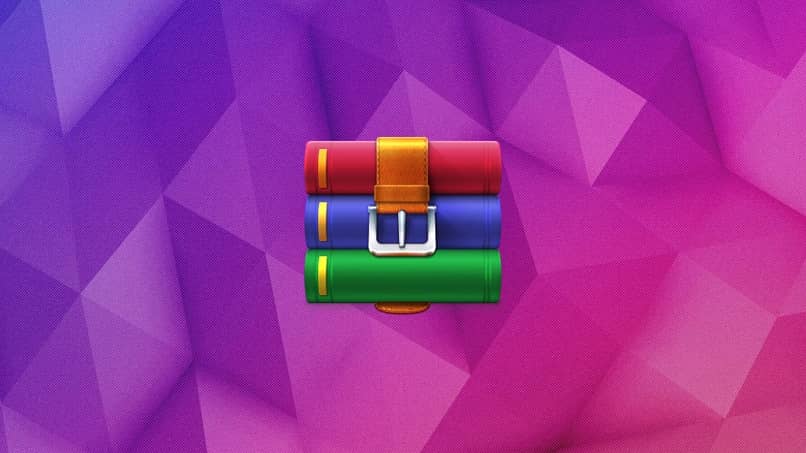
Korzystanie z 7-ZIP
Ten program to menedżer, który odpowiada za kompresję i dekompresję plików, w nim otrzymujemy różne funkcje, które są bardzo pomocne. Teraz dla wykonać mechanizm bezpieczeństwaw pliku klikamy prawym przyciskiem myszy i szukamy opcji „7-ZIP – dodaj do archiwum”.
W wyskakującym okienku znajdujemy się w sekcji „Szyfrowanie”, w którym wpisujemy i potwierdzamy hasło, aby chronić ten plik, w taki sam sposób, jak w poprzednim przykładzie, możemy ponownie bezpiecznie uzyskać dostęp za pomocą przypisanego hasła.

